Giải VBT Tin học 9 Chân trời bài 6B: Phần mềm làm video
Giải chi tiết VBT Tin học 9 chân trời sáng tạo bài 6B: Phần mềm làm video. Tech12h sẽ hướng dẫn giải tất cả câu hỏi và bài tập với cách giải nhanh và dễ hiểu nhất. Hi vọng, thông qua đó học sinh được củng cố kiến thức và nắm bài học tốt hơn.
Nếu chưa hiểu - hãy xem: => Lời giải chi tiết ở đây
BÀI 6B – PHẦN MỀM LÀM VIDEO
Câu 1: Đạt tham gia chuyến tham quan Hà Nội do nhà trường tổ chức nhân dịp kỉ niệm ngày Giải phóng Thủ đô. Nhiều cảnh đẹp, hoạt động của chuyến đi được Đạt ghi lại bằng máy ảnh và máy quay phim kĩ thuật số. Từ những bức ảnh, đoạn video đã ghi lại, Đạt làm một video để giới thiệu với các bạn những điều thú vị diễn ra trong chuyến tham quan (Hình 1).

Theo em, để làm video, Đạt cần thực hiện những việc gì và sử dụng phần mềm nào?
Bài giải chi tiết:
Bạn đạt cần chỉnh sửa video bằng một phần mềm làm video.
Câu 2: Theo em, khi làm video, tại sao cần xây dựng kịch bản trước tiên?
Bài giải chi tiết:
Việc xây dựng kịch bản trước khi làm video là cần thiết để tạo ra một nội dung video có cấu trúc, chất lượng và hiệu quả. Nó giúp bạn lập kế hoạch, tổ chức và truyền đạt thông điệp một cách chính xác và mạch lạc. Ngoài ra, việc thiết kế việc xây dựng kịch bản rõ ràng sẽ giúp quá trình làm video nhanh hơn.
Câu 3: Với dự án ở video như ở Hình 5, nếu đầu phát ở vị trí giây thứ 16 và ta nháy chuột vào nút Play ![]() thì kết quả sẽ là gì?
thì kết quả sẽ là gì?
Bài giải chi tiết:
Nếu đầu phát ở vị trí giây thứ 16 và ta nháy chuột vào nút play ![]() thì kết quả là video sẽ chạy từ giây thứ 16
thì kết quả là video sẽ chạy từ giây thứ 16
Câu 4: Nêu các bước thực hiện để thêm lớp 3 vào trên lớp 2 ở Hình 7.
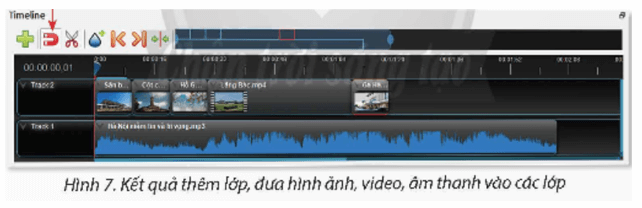
Bài giải chi tiết:
Nháy chuột vào nút 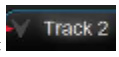 , chọn Add track above để thêm lớp vào trên lớp 2.
, chọn Add track above để thêm lớp vào trên lớp 2.
Câu 5: Ở Hình 11, hãy nêu các bước cần thực hiện để thêm dòng chữ “GOODBYE HÀ NỘI” vào cuối lớp 3 và điều chỉnh thời lượng để dòng chữ này chỉ xuất hiện 2 giây cuối cùng trong video kết quả.
Bài giải chi tiết:
Bước 1: Nhấn tổ hợp Ctrl + T.
Bước 2: Chọn kiểu hiển thị chữ theo mẫu; nhập tên tệp vào ô file name; Nhập dòng chữ vào ô Line 1; Chọn định dạng kiểu chữ, màu chữ ở nút Font và text color;
Bước 3: Chọn Save. Khi đó xuất hiện tệp có phần mở rộng Svg ở khu vực Project files.
Tiếp theo chúng ta kéo thả tệp vừa tạo trong Project Files vào Track 3.
Để điều chỉnh thời lượng xuất hiện chữ ở 2 giây cuối của track 3, chúng ta di chuột đến cạnh trái hoặc phải của file chữ, khi con trỏ chuột trở thành dấu  thì kéo thả chuột để điều chỉnh thời lượng xuất hiện theo mong muốn.
thì kéo thả chuột để điều chỉnh thời lượng xuất hiện theo mong muốn.
Câu 6: Theo em, tại sao ta cần quan tâm lựa chọn định dạng, thông số kĩ thuật khi xuất sản phẩm ra tệp video?
Bài giải chi tiết:
Các thông số kĩ thuật sẽ quyết định chất lượng video và độ lớn của video đó và khả năng mở.
Câu 7: Nêu các việc cần thực hiện để dựng video theo kịch bản ở Bảng 1.
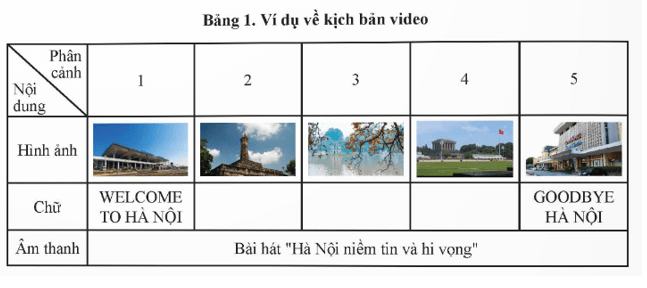
Bài giải chi tiết:
Ta cần thực hiện:
Cho hình ảnh vào Lớp 1.
Cho dòng chữ “Welcome Hà Nội” ở đầu, dòng chữ “Goodbye Hà Nội” ở cuối video tại Lớp 2.
Cho bài hát “Hà Nội niềm tin và hi vọng” vào Lớp 3 xuyên suốt video.
Câu 8: Thực hành trên máy tính theo các yêu cầu sau:
a) Kích hoạt OpenShot, lưu dự án với tên tệp là Tham Quan Hà Nội.osp.
b) Đưa các tệp hình ảnh, video, âm thanh theo kịch bản ở Bảng 1 vào khu vực Project Files để được kết quả như ở Hình 4.
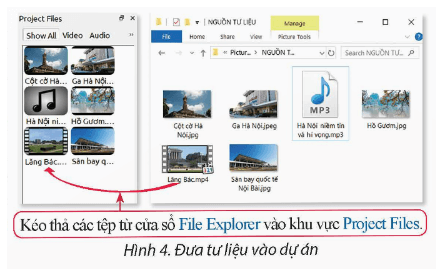
c) Đưa tư liệu từ khu vực Project Files vào các lớp để được kết quả như ở Hình 7.

d) Tạo tệp chữ Welcome.svg, Goodbye.svg và đưa vào lớp để được kết quả như ở Hình 9.
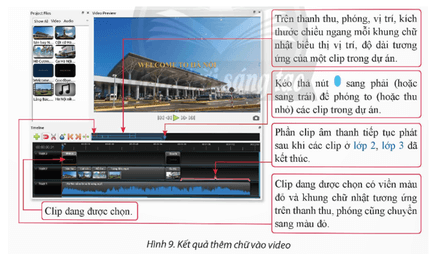
e) Điều chỉnh phần clip bài hát được phát để được kết quả như ở Hình 11.

g) Xuất video kết quả với tên tệp là Tham quan Hà Nội.mp4.
Bài giải chi tiết:
a) Kích hoạt OpenShot và tạo dự án mới:
- Mở OpenShot trên máy tính của bạn.
- Chọn "New Project" hoặc "Create New Project" để tạo dự án mới.
- Trong cửa sổ mới xuất hiện, bạn có thể đặt tên dự án là "Tham quan Hà Nội" và lưu dự án với tên tệp là "Tham quan Hà Nội.osp".
b) Đưa tệp hình ảnh, video, âm thanh vào khu vực Project Files:
- Tìm các tệp hình ảnh, video, âm thanh theo kịch bản trong Bảng 1.
- Trên giao diện OpenShot, bạn sẽ thấy khu vực "Project Files" hoặc "Media" (có thể ở góc dưới bên trái).
- Kéo và thả các tệp hình ảnh, video, âm thanh từ thư mục của bạn vào khu vực này để nhập chúng vào dự án của bạn.
c) Đưa tư liệu vào các lớp:
- Trên giao diện OpenShot, bạn sẽ thấy khu vực "Timeline" (nằm ở phía dưới).
- Kéo và thả các tệp hình ảnh, video, âm thanh từ khu vực "Project Files" vào các lớp trong "Timeline" để xếp chúng theo thứ tự mong muốn.
- Đảm bảo các tệp được sắp xếp theo đúng thứ tự và thời gian bạn muốn hiển thị trong video.
d) Tạo tệp chữ và đưa vào lớp:
- Nhấn tổ hợp phím Ctrl + T để tạo các tệp chữ .svg cho "Welcome" và làm tương tự để tạo tệp "Goodbye".
- Trên giao diện OpenShot, kéo và thả các tệp chữ .svg vào khu vực "Project Files".
- Sau đó, kéo và thả tệp chữ .svg từ "Project Files" vào các lớp trong "Timeline".
e) Điều chỉnh phần clip bài hát:
- Trên giao diện OpenShot, tìm đến phần clip bài hát trong "Timeline".
- Kéo và căn chỉnh các đầu mút của phần clip để điều chỉnh thời gian bắt đầu và kết thúc của nó.
- Bạn cũng có thể thay đổi âm lượng, áp dụng hiệu ứng âm thanh hoặc thay đổi các thuộc tính khác của phần clip bài hát.
g) Xuất video kết quả:
- Sau khi bạn đã hoàn thành chỉnh sửa và sắp xếp các phần trong "Timeline", chọn "File" hoặc  từ thanh menu.
từ thanh menu.
- Chọn định dạng xuất video là MP4 và đặt tên tệp là "Tham quan Hà Nội.mp4". - Chọn vị trí lưu trữ và nhấn "Export" hoặc "Render" để bắt đầu quá trình xuất video.
- Đợi một chút để OpenShot hoàn thành quá trình xuất video. Khi hoàn tất, bạn sẽ có tệp video "Tham quan Hà Nội.mp4" đã xuất sẵn để chia sẻ hoặc xem.
Câu 9: Hãy cùng với bạn xây dựng kịch bản, thu nhập tư liệu, dựng video giới thiệu về trường em hoặc địa phương em đang sinh sống.
Bài giải chi tiết:
Hướng dẫn các bước làm
Bước 1: Xác định kịch bản và thu thập tư liệu
- Xác định chủ đề và nội dung chính của video giới thiệu, như lịch sử, văn hóa, cảnh đẹp, hoạt động sinh hoạt, cơ sở vật chất, thành tựu, v.v.
- Thu thập tư liệu như hình ảnh, video, âm thanh liên quan đến chủ đề. Bạn có thể tự chụp ảnh, quay video hoặc sử dụng tư liệu có sẵn từ nguồn tin cậy.
Bước 2: Chuẩn bị tệp tư liệu
- Sao chép và tạo bản sao lưu cho tất cả các tệp tư liệu mà bạn muốn sử dụng trong video (hình ảnh, video, âm thanh). Điều này giúp bạn tránh mất dữ liệu gốc trong quá trình chỉnh sửa.
Bước 3: Khởi động OpenShot và tạo dự án mới
- Mở OpenShot trên máy tính của bạn.
- Chọn "New Project" hoặc "Create New Project" để tạo dự án mới.
- Đặt tên dự án và lưu dự án với tên tệp theo ý muốn.
Bước 4: Import tệp tư liệu vào OpenShot
- Trên giao diện OpenShot, bạn sẽ thấy khu vực "Project Files" hoặc "Media" (có thể ở góc dưới bên trái).
- Kéo và thả các tệp hình ảnh, video, âm thanh từ thư mục của bạn vào khu vực "Project Files" để nhập chúng vào dự án của bạn.
Bước 5: Sắp xếp tệp tư liệu trong Timeline
- Trên giao diện OpenShot, bạn sẽ thấy khu vực "Timeline" (nằm ở phía dưới).
- Kéo và thả các tệp hình ảnh, video, âm thanh từ khu vực "Project Files" vào các lớp trong "Timeline" để xếp chúng theo thứ tự mong muốn.
- Đảm bảo các tệp được sắp xếp theo đúng thứ tự và thời gian bạn muốn hiển thị trong video.
Bước 6: Chỉnh sửa video
- Sử dụng các công cụ và hiệu ứng của OpenShot để chỉnh sửa video của bạn. Bạn có thể cắt, ghép, thêm hiệu ứng, điều chỉnh âm lượng, v.v.
- Đảm bảo video của bạn có một luồng câu chuyện hợp lý và mượt mà.
Bước 7: Thêm âm thanh và hiệu ứng âm thanh
- Kéo và thả các tệp âm thanh từ khu vực "Project Files" vào "Timeline" để đồng bộ hóa với video.
- Sử dụng các hiệu ứng âm thanh có sẵn trong OpenShot để tạo hiệu ứng âm thanh phù hợp với video.
Bước 8: Xuất video
- Sau khi bạn đã hoàn thành chỉnh sửa và sắp xếp các phần trong "Timeline", chọn "File" hoặc "Export" từ thanh menu.
Nếu chưa hiểu - hãy xem: => Lời giải chi tiết ở đây
Nội dung quan tâm khác
Thêm kiến thức môn học
Giải VBT Tin học 9 chân trời , Giải VBT Tin học 9 CTST, Giải VBT Tin học 9 bài 6B: Phần mềm làm video
Giải bài tập những môn khác
Môn học lớp 9 KNTT
5 phút giải toán 9 KNTT
5 phút soạn bài văn 9 KNTT
Văn mẫu 9 kết nối tri thức
5 phút giải KHTN 9 KNTT
5 phút giải lịch sử 9 KNTT
5 phút giải địa lí 9 KNTT
5 phút giải hướng nghiệp 9 KNTT
5 phút giải lắp mạng điện 9 KNTT
5 phút giải trồng trọt 9 KNTT
5 phút giải CN thực phẩm 9 KNTT
5 phút giải tin học 9 KNTT
5 phút giải GDCD 9 KNTT
5 phút giải HĐTN 9 KNTT
Môn học lớp 9 CTST
5 phút giải toán 9 CTST
5 phút soạn bài văn 9 CTST
Văn mẫu 9 chân trời sáng tạo
5 phút giải KHTN 9 CTST
5 phút giải lịch sử 9 CTST
5 phút giải địa lí 9 CTST
5 phút giải hướng nghiệp 9 CTST
5 phút giải lắp mạng điện 9 CTST
5 phút giải cắt may 9 CTST
5 phút giải nông nghiệp 9 CTST
5 phút giải tin học 9 CTST
5 phút giải GDCD 9 CTST
5 phút giải HĐTN 9 bản 1 CTST
5 phút giải HĐTN 9 bản 2 CTST
Môn học lớp 9 cánh diều
5 phút giải toán 9 CD
5 phút soạn bài văn 9 CD
Văn mẫu 9 cánh diều
5 phút giải KHTN 9 CD
5 phút giải lịch sử 9 CD
5 phút giải địa lí 9 CD
5 phút giải hướng nghiệp 9 CD
5 phút giải lắp mạng điện 9 CD
5 phút giải trồng trọt 9 CD
5 phút giải CN thực phẩm 9 CD
5 phút giải tin học 9 CD
5 phút giải GDCD 9 CD
5 phút giải HĐTN 9 CD
Trắc nghiệm 9 Kết nối tri thức
Trắc nghiệm 9 Chân trời sáng tạo
Trắc nghiệm 9 Cánh diều
Tài liệu lớp 9
Văn mẫu lớp 9
Đề thi lên 10 Toán
Đề thi môn Hóa 9
Đề thi môn Địa lớp 9
Đề thi môn vật lí 9
Tập bản đồ địa lí 9
Ôn toán 9 lên 10
Ôn Ngữ văn 9 lên 10
Ôn Tiếng Anh 9 lên 10
Đề thi lên 10 chuyên Toán
Chuyên đề ôn tập Hóa 9
Chuyên đề ôn tập Sử lớp 9
Chuyên đề toán 9
Chuyên đề Địa Lý 9
Phát triển năng lực toán 9 tập 1
Bài tập phát triển năng lực toán 9

Bình luận